Cet article vous montrera comment vous pouvez installer plusieurs programmes à la fois sur un Windows 11/10 ordinateur. Tu peux programmes d’installation en masse en utilisant ces outils gratuits. Cela vous sera utile lorsque vous aurez réinitialisé votre PC ou Windows fraîchement installé sur votre ordinateur. Cela vous fera également gagner beaucoup de votre temps précieux. Vous n’avez pas besoin de télécharger manuellement les outils et de les installer un par un.
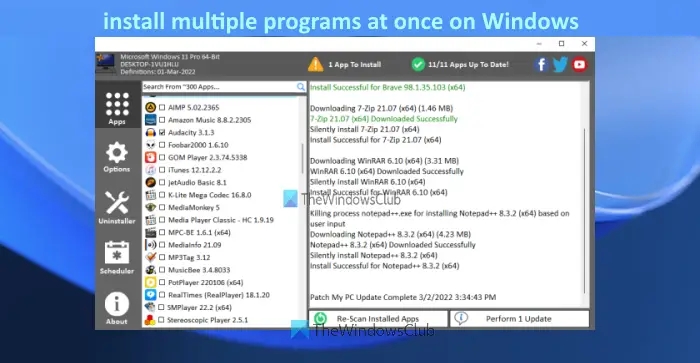
Il existe de très bons outils gratuits qui vous permettent programmes d’installation en masse sur votre ordinateur Windows 11/10. Nous avons créé une liste de ces outils dans cet article. Ces outils installent les programmes avec leurs dernières versions. Certains de ces outils offrent également la possibilité de mettre à jour les programmes ou applications obsolètes présents sur votre ordinateur.
Installer plusieurs programmes à la fois dans Windows 11/10
Voici une liste d’outils gratuits couverts dans cet article pour installer plusieurs programmes à la fois sur un ordinateur Windows 11/10. Vous pouvez installer des programmes de manière groupée à l’aide de ces outils gratuits :
- Ailette
- Ninite
- Correctif de mise à jour de mon PC
- RuckZuck
- Npackd.
Vérifions tous ces outils un par un.
Programmes d’installation en masse sur un PC Windows
1]Ailette
Ailette (aussi connu sous le nom Gestionnaire de packages Windows ou alors winget.exe) est un outil de ligne de commande de Microsoft doté de nombreuses fonctionnalités intéressantes. Il vous permet de mettre à jour en bloc tous les programmes installés, de désinstaller le package donné, d’afficher des informations sur une application particulière, etc. La commande pour installer plusieurs programmes à la fois est également prise en charge dans cet outil. Des centaines de programmes sont pris en charge par cet outil d’installation.
Une fois que vous avez téléchargé cet outil, vous pouvez l’utiliser avec PowerShell élevé, un terminal Windows, une invite de commande ou une autre application de la console Windows.
Vérifions les étapes pour installer par lots des programmes sur votre ordinateur Windows 11/10 à l’aide de Windows PowerShell. Vous pouvez utiliser n’importe quelle autre application de console Windows selon vos besoins.
- Taper powershell dans la zone de recherche
- Faites un clic droit sur l’option Windows PowerShell qui apparaît dans le résultat de la recherche
- Clique sur le Exécuter en tant qu’administrateur option. Cela lancera Windows PowerShell élevé
- Exécutez maintenant la commande pour obtenir la liste de tous les programmes pris en charge par cet outil par ordre alphabétique. La commande est :
winget search | sort
- La liste de tous les programmes pris en charge sera visible avec le nom du programme, l’ID du programme, la version du programme, etc. Vous devez avoir l’ID du programme pour tous les programmes que vous souhaitez installer. Donc, disons que vous devez installer 3 programmes, alors la commande serait :
winget install programid -e ; winget install programid -e ; winget install programid -e
- Voici un autre exemple pour installer plusieurs programmes à la fois. Supposons que vous souhaitiez installer Zoom, Dropbox et CCleaner, votre commande serait donc :
winget install Zoom.Zoom -e ; winget install Dropbox.Dropbox -e ; winget install Piriform.Ccleaner -e
C’est ainsi que vous pouvez installer en bloc des programmes à l’aide de Winget.
POINTE: Winstall est une interface graphique pour le gestionnaire de packages Windows qui facilite l’installation en bloc de programmes.
2]Ninite
Ninite est un logiciel gratuit fourni avec un ensemble limité mais utile d’outils que vous pouvez installer sur votre ordinateur en une seule fois. Cet outil est livré avec des navigateurs Web, des outils de compression (comme 7-Zip), des outils multimédias, des outils de développement, des outils d’image, etc. Vous pouvez sélectionner les applications que vous voulez sur votre ordinateur, puis générer un fichier exécutable personnalisé pour installer silencieusement tous les programmes sélectionnés en arrière-plan.
Voici les étapes pour utiliser cet outil :
- Ouvrez la page d’accueil de cet outil. La liste de toutes les applications disponibles sera visible
- Cochez la case des applications que vous souhaitez installer sur votre ordinateur
- Faites défiler sa page d’accueil
- Clique sur le Obtenez votre Ninite bouton. Il téléchargera un fichier EXE personnalisé sur votre ordinateur
- Exécutez le fichier EXE que vous avez téléchargé.
Maintenant, asseyez-vous et détendez-vous. L’outil démarrera l’installation, téléchargera les programmes sélectionnés par vous et les installera un par un.
A lire aussi : Comment exécuter des fichiers batch en mode silencieux en arrière-plan sous Windows.
3]Correctif de mise à jour de mon PC
Patch My PC Updater est un autre outil qui vous permet d’installer plus de 300 candidatures immediatement. Il fournit une liste de programmes dans différentes sections. Vous pouvez développer le multimédia, les navigateurs, les archiveurs de fichiers, les utilitaires, les outils multimédias et d’autres sections pour voir les programmes disponibles. Une autre caractéristique intéressante de cet outil est qu’il affiche les programmes obsolètes en rouge, les programmes non installés en noir et les programmes mis à jour en vert. Cela vous aidera à identifier facilement les programmes que vous devez installer et mettre à jour.
Pour utiliser cet outil pour installer plusieurs programmes à la fois, suivez ces étapes :
- Téléchargez et installez cet outil
- Ouvrir son interface
- Utilisez la partie gauche de son interface pour accéder aux sections disponibles et à la liste des programmes présents dans ces sections
- Sélectionnez les programmes que vous souhaitez installer
- Clique sur le Effectuer bouton disponible en bas à droite de son interface.
C’est ça! L’outil téléchargera automatiquement ces programmes et les installera silencieusement.
4]RuckZuck
Le logiciel RuckZuck vous permet d’installer 600+ applications/programmes. Il existe différentes catégories telles que l’audio, la compression, les jeux, l’imagerie, le bureau, la sécurité, l’éducation, etc., que vous pouvez développer pour trouver des programmes à installer. Vous pouvez également rechercher un programme si vous connaissez le nom de ce programme.
Voici comment vous pouvez utiliser cet outil :
- Téléchargez l’outil et installez-le
- Lancer son interface
- Vous verrez les catégories disponibles. Développez les catégories et sélectionnez les programmes que vous souhaitez installer
- appuyez sur la Commencer l’installation bouton.
C’est ça! Une boîte apparaîtra. Dans cette boîte, vous verrez le processus de téléchargement et d’installation de tous vos programmes sélectionnés.
5]Npackd
Npackd est un outil puissant qui vous permet d’installer 1200+ programme silencieusement depuis son interface. Tous les programmes sont présents dans différentes catégories comme les communications, le développement, l’éducation, la finance, le texte, la musique, la photo, les vidéos, etc. Cet outil vous permet également de mettre à jour les applications obsolètes installées sur votre ordinateur.
La liste de tous les programmes avec le nom du programme, la description, la licence, la disponibilité et les informations installées est visible sur son interface.
Voyons comment vous pouvez utiliser cet outil pour installer plusieurs programmes en une seule fois :
- Prenez cet outil de npackd.appspot.com
- Exécutez le fichier de téléchargement et terminez l’installation
- Ouvrir l’interface du logiciel
- Vous verrez la liste de tous les programmes sur son interface. Si vous le souhaitez, vous pouvez également sélectionner les programmes installés ou pouvant être mis à jour à l’aide de la section de gauche
- Sélectionnez les programmes de votre choix
- Clique sur le Installer bouton présent en haut à gauche de son interface. Une petite boîte apparaîtra vous montrant la liste des programmes qui seront installés
- appuyez sur la D’ACCORD bouton dans cette case.
Un par un, il téléchargera et installera tous les packages sélectionnés en arrière-plan. Vous pouvez également suivre la progression en accédant au Emplois onglet présent sur son interface.
J’espère que vous trouverez ces outils utiles.
Maintenant lis: Logiciel gratuit pour les programmes de désinstallation en bloc et les applications Microsoft Store
Puis-je installer plusieurs programmes à la fois ?
La réponse est une Oui. Vous pouvez installer plusieurs programmes à la fois sur un ordinateur Windows 11/10. Nativement, le système d’exploitation Windows ne fournit aucun outil ou fonctionnalité permettant d’installer plusieurs programmes ensemble. Mais il existe des outils tiers gratuits qui vous permettent d’installer plusieurs programmes en mode silencieux. Ces outils fournissent une liste de programmes que vous pouvez installer. Il vous suffit de sélectionner les programmes de votre choix puis de lancer le processus. Après cela, le processus de téléchargement et d’installation est terminé par cet outil silencieusement en arrière-plan.
Certains de ces outils sont également dotés de la fonction de mise à jour des applications obsolètes déjà installées sur votre ordinateur. Nous avons créé une liste de ces outils ci-dessus dans cet article. Vous pouvez parcourir la liste et utiliser celle qui correspond le mieux à vos besoins.
Comment puis-je installer des applications par lots ?
Si vous souhaitez installer par lots des applications Microsoft Store sur un ordinateur Windows 11/10, vous pouvez utiliser un outil gratuit nommé Winstall. Il s’agit d’une version graphique d’un outil de ligne de commande nommé Windows Package Manager (WINGET ou winget.exe). Vous pouvez télécharger le package d’installation de cet outil, ouvrir son interface et sélectionner les applications que vous souhaitez installer.
Lire ensuite : Comment lancer plusieurs programmes avec un seul raccourci.








![[2023] 6 façons de copier / coller du texte brut sans formatage](https://media.techtribune.net/uploads/2021/03/5-Ways-to-Copy-Paste-Plain-Text-Without-Formatting-on-Your-Computer-shutterstock-website-238x178.jpg)






